第一部:打开VMware Workstations
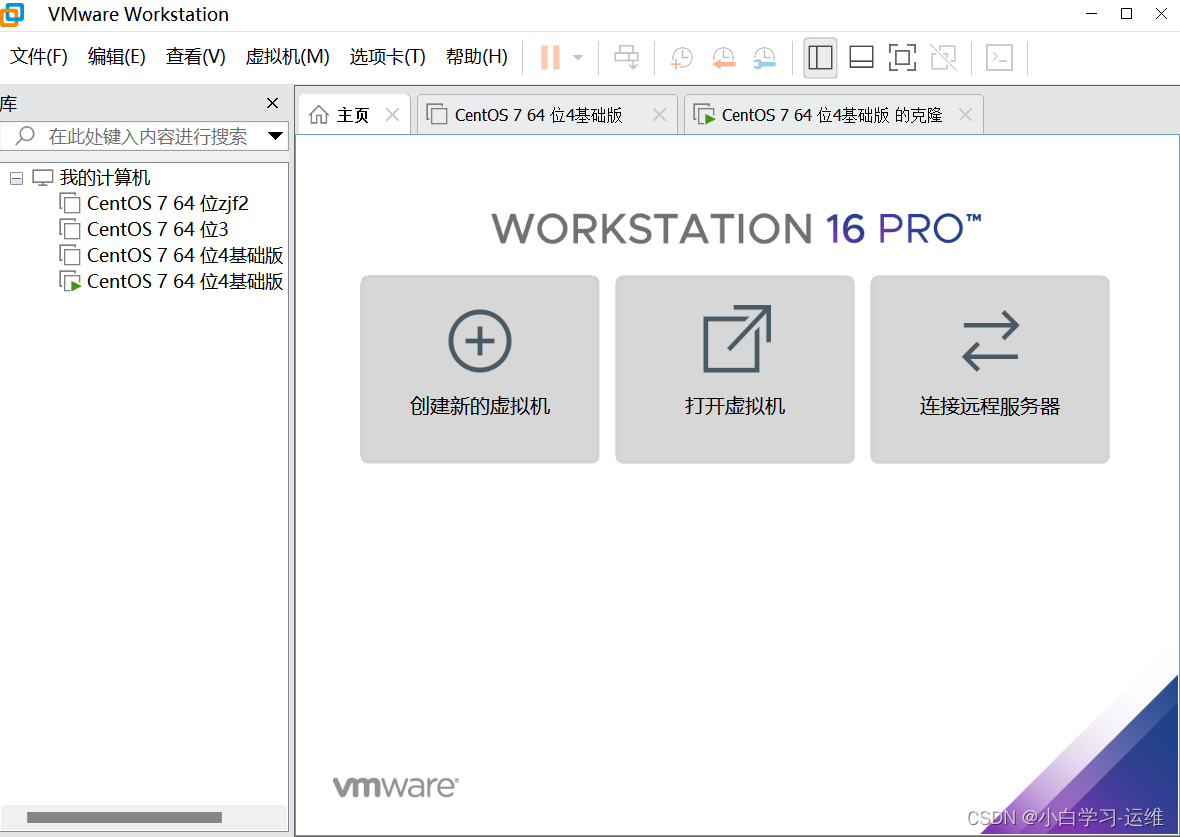 第二步:点击创建新的虚拟机
第二步:点击创建新的虚拟机

第三步: 推荐初学者点击推荐 (没有太大区别。自定义字面理解 就是自己定义,除非非常了解Linux,否则不推荐)
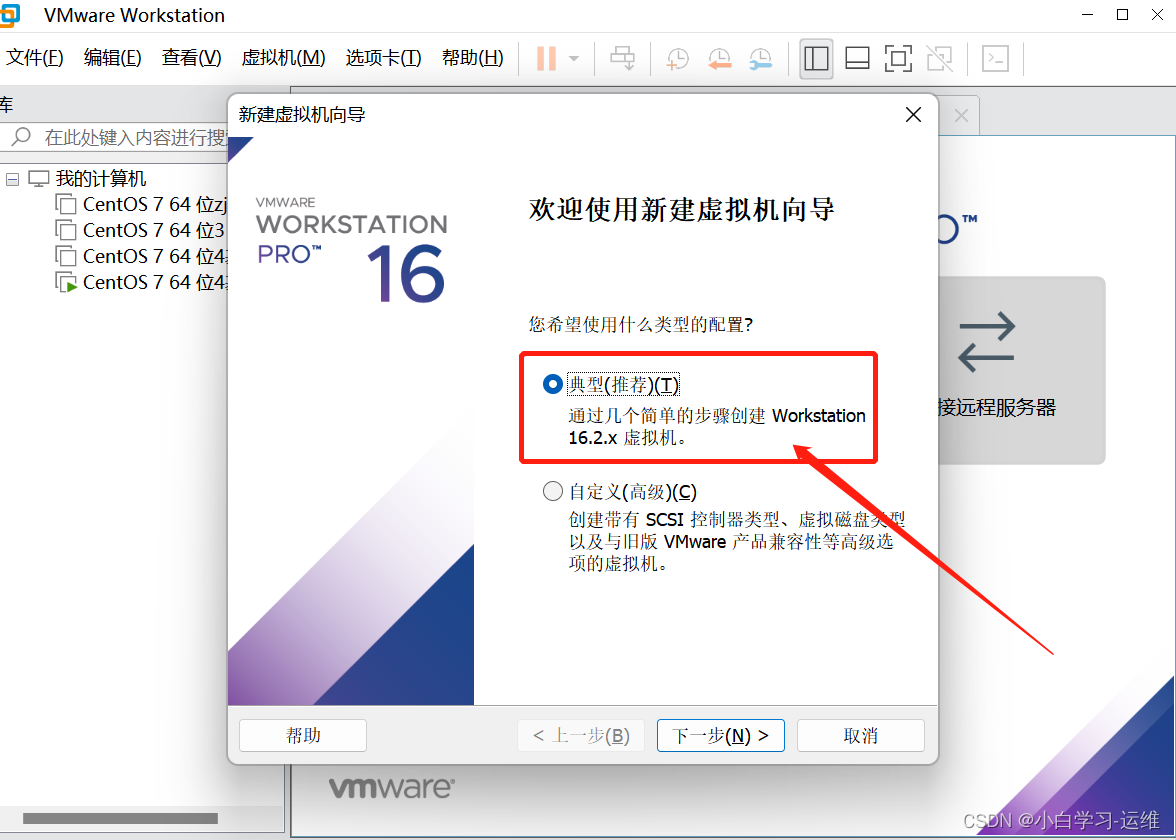
第四步:下一步后,我们点击稍后安装 ,先给centos分配个空间
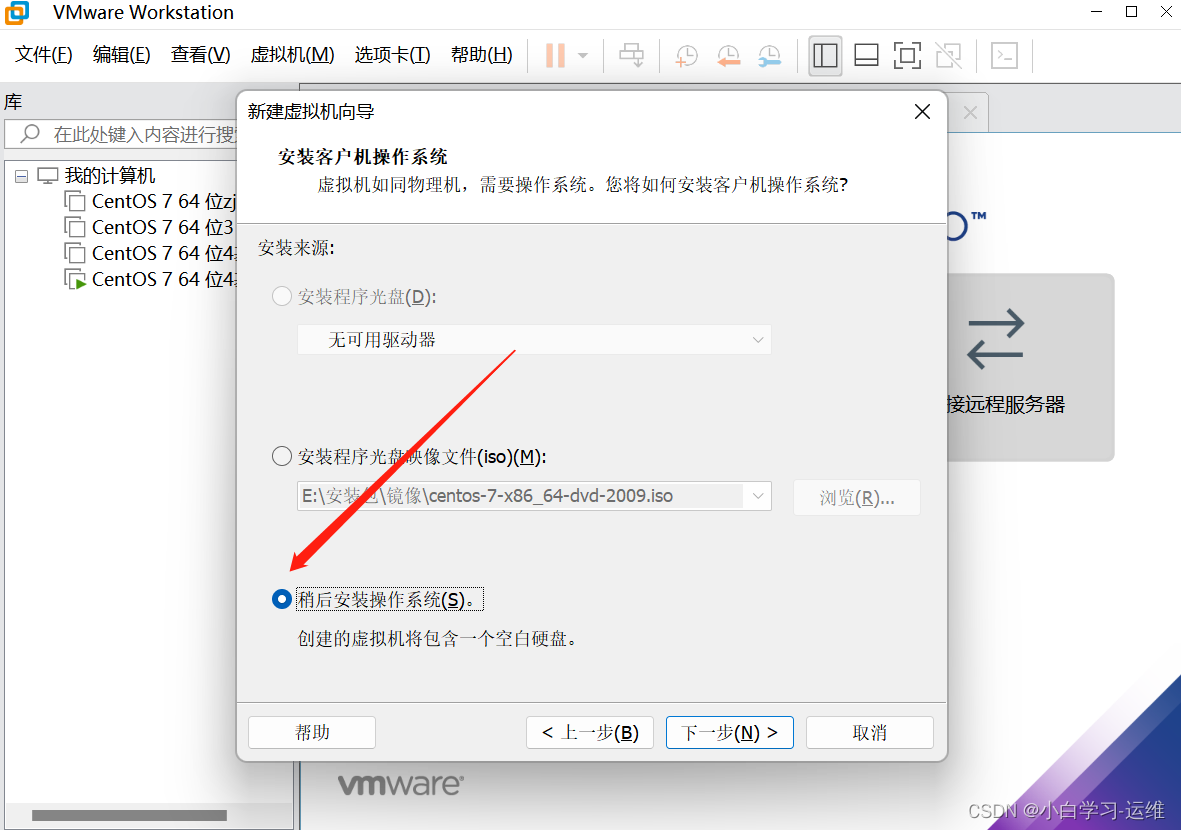
第五步:下一步后 点击 Linux 和 我们下载的镜像centos7
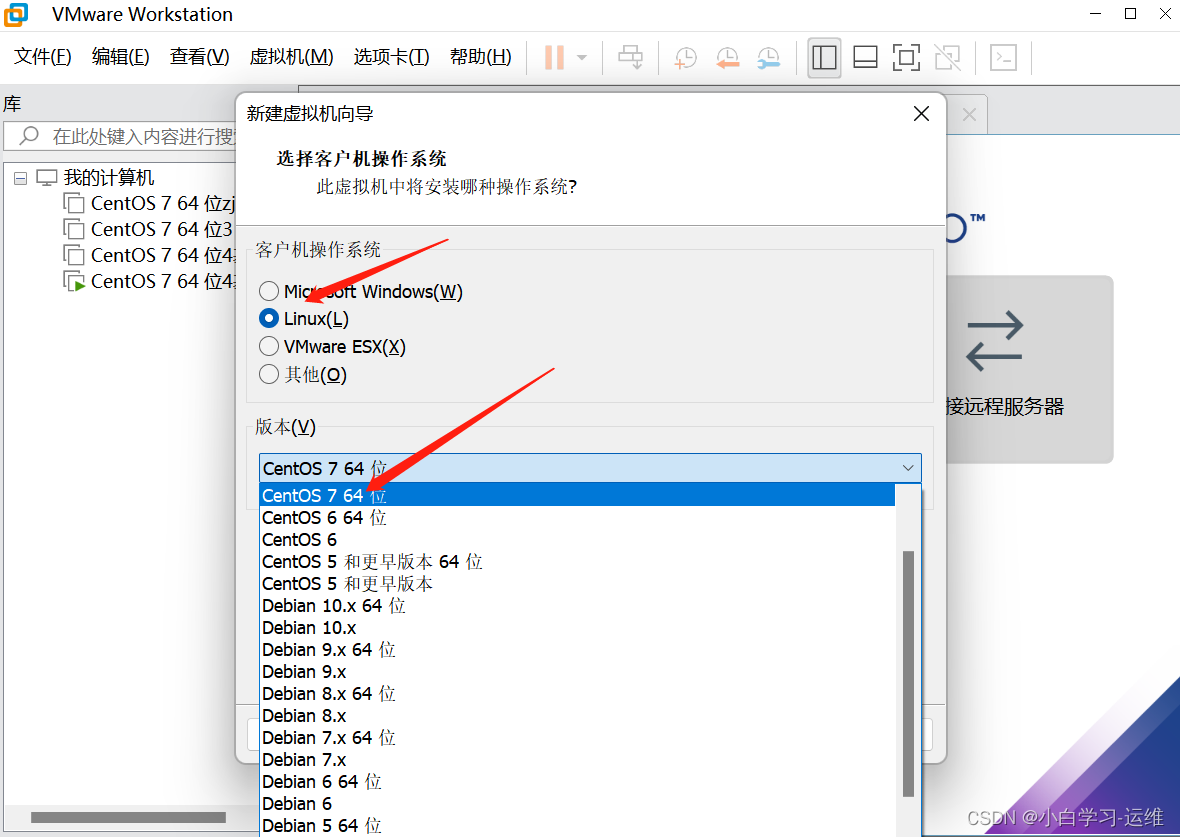
第六步:下一步后,我们更改主机名,同时自定义安装路径,不建议安装到C盘

第七步:
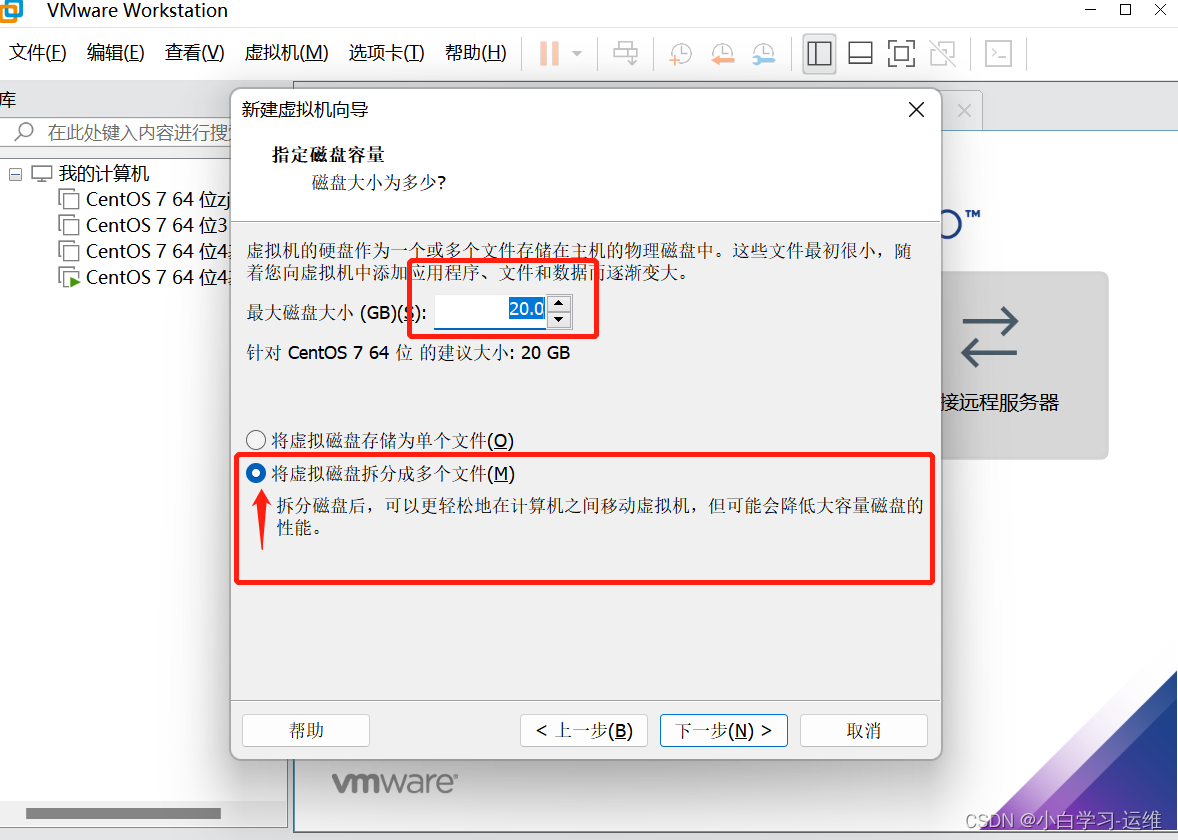
第八步 :下一步后 编辑 自定义硬件
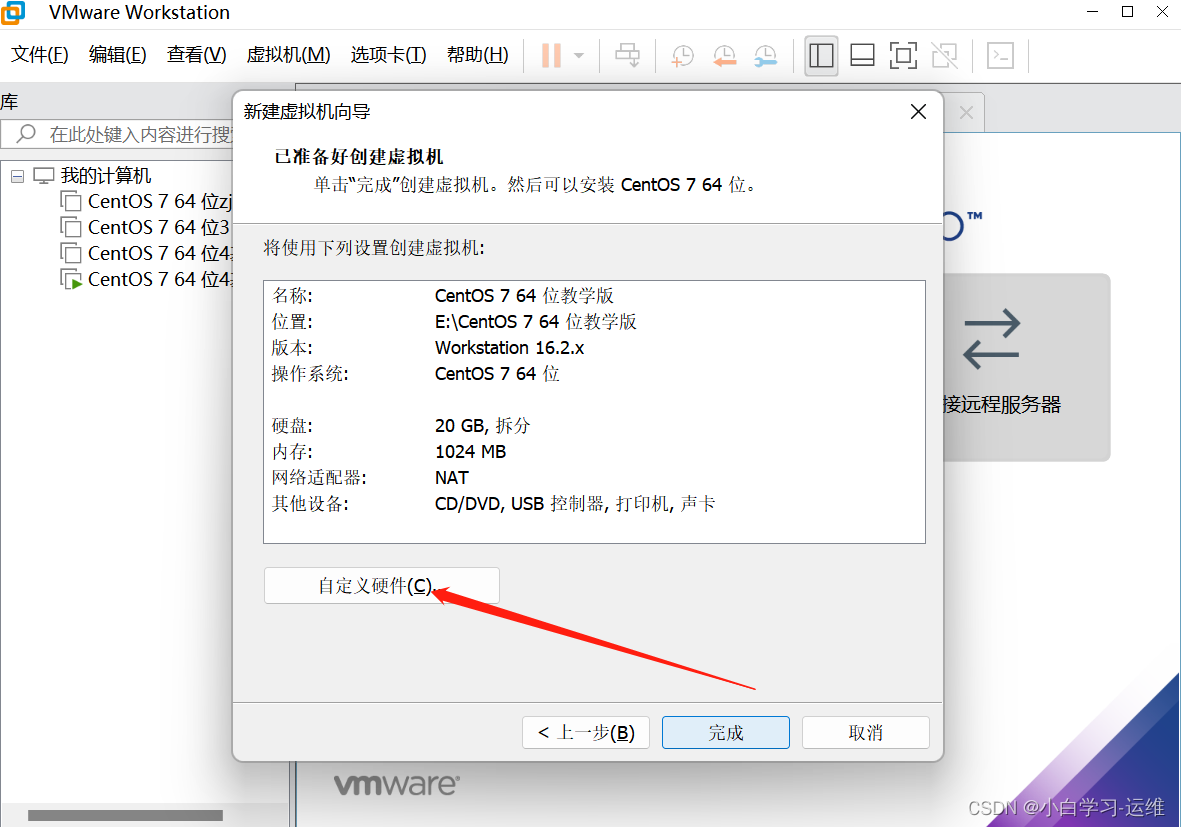
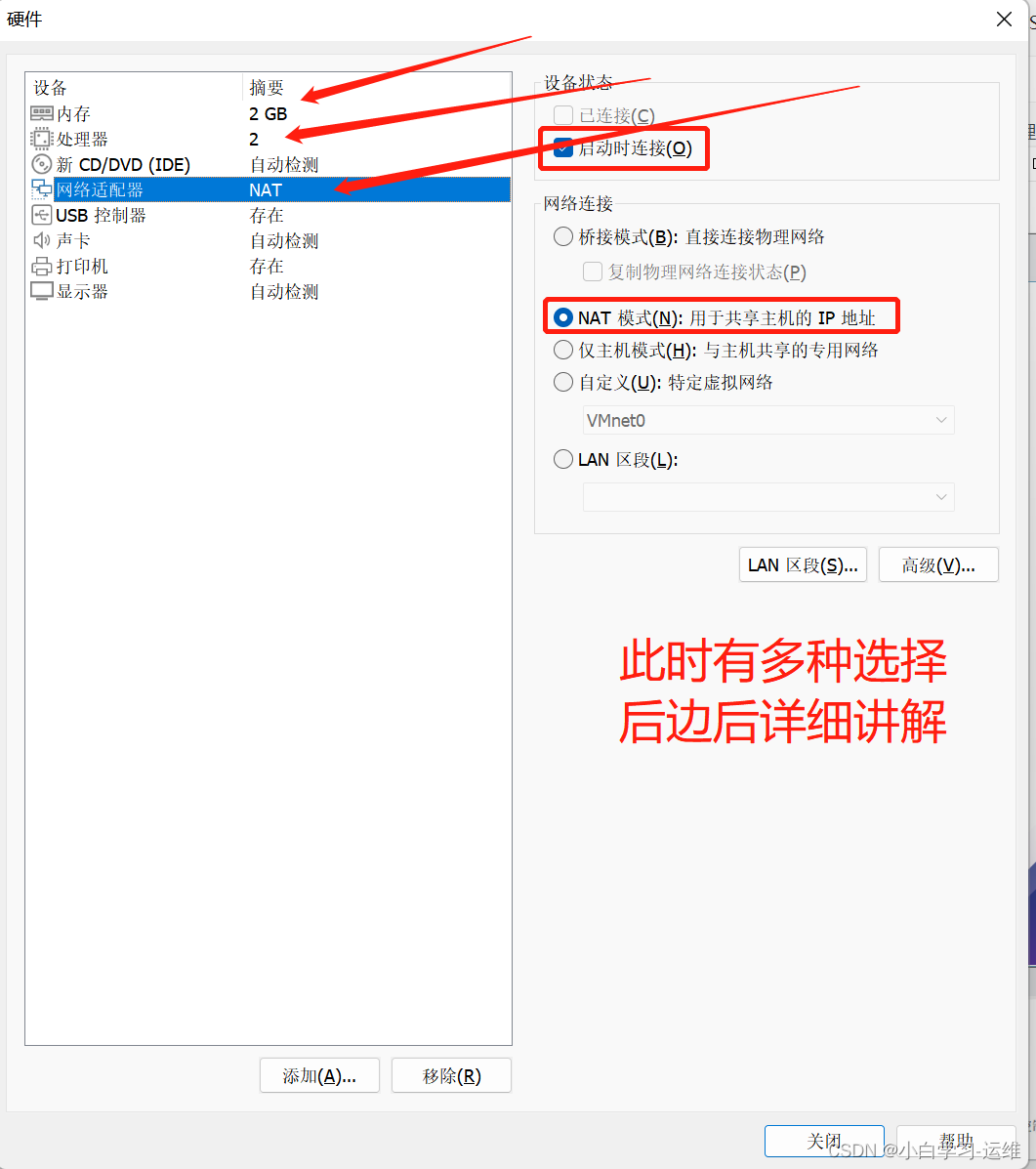
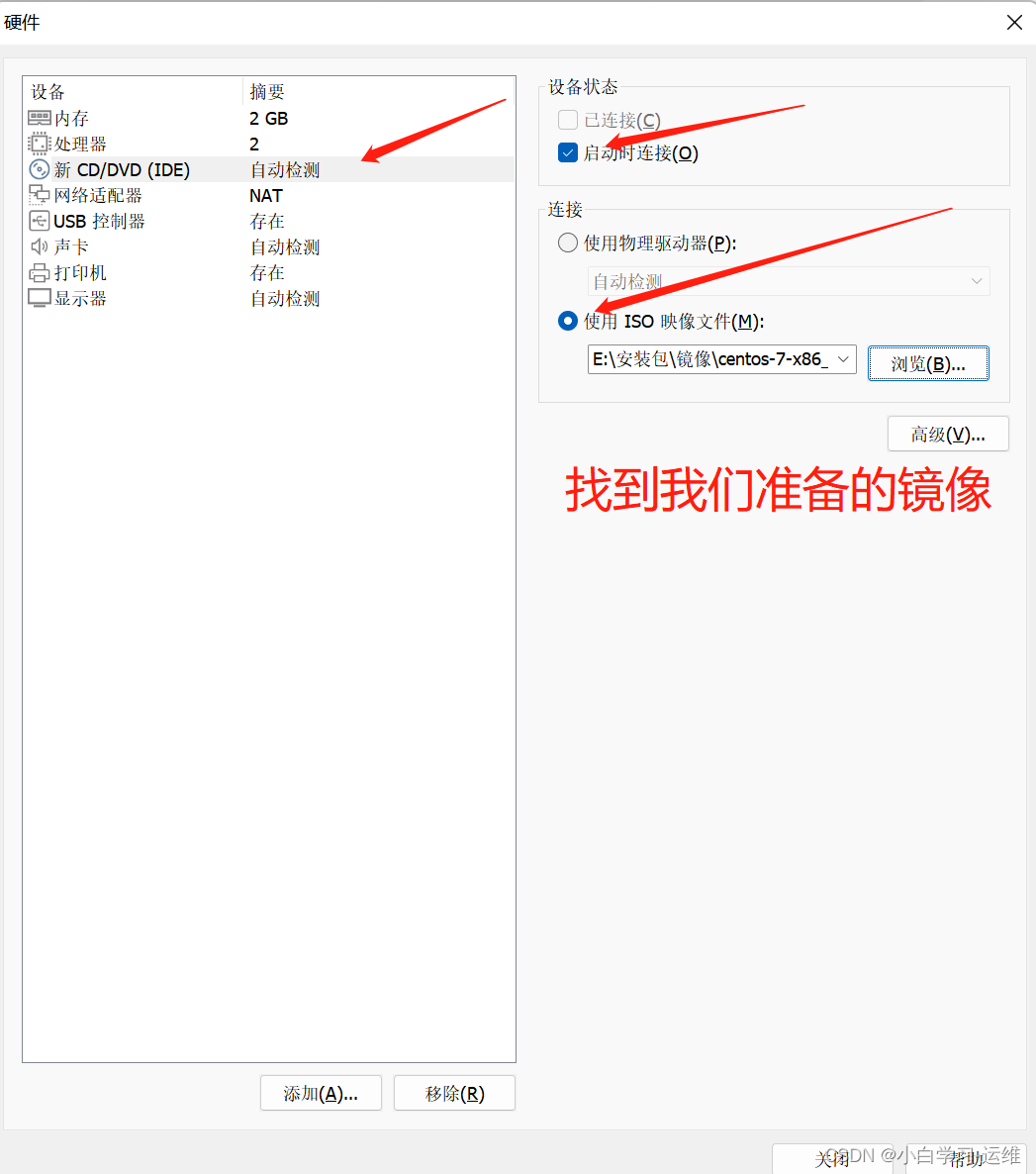
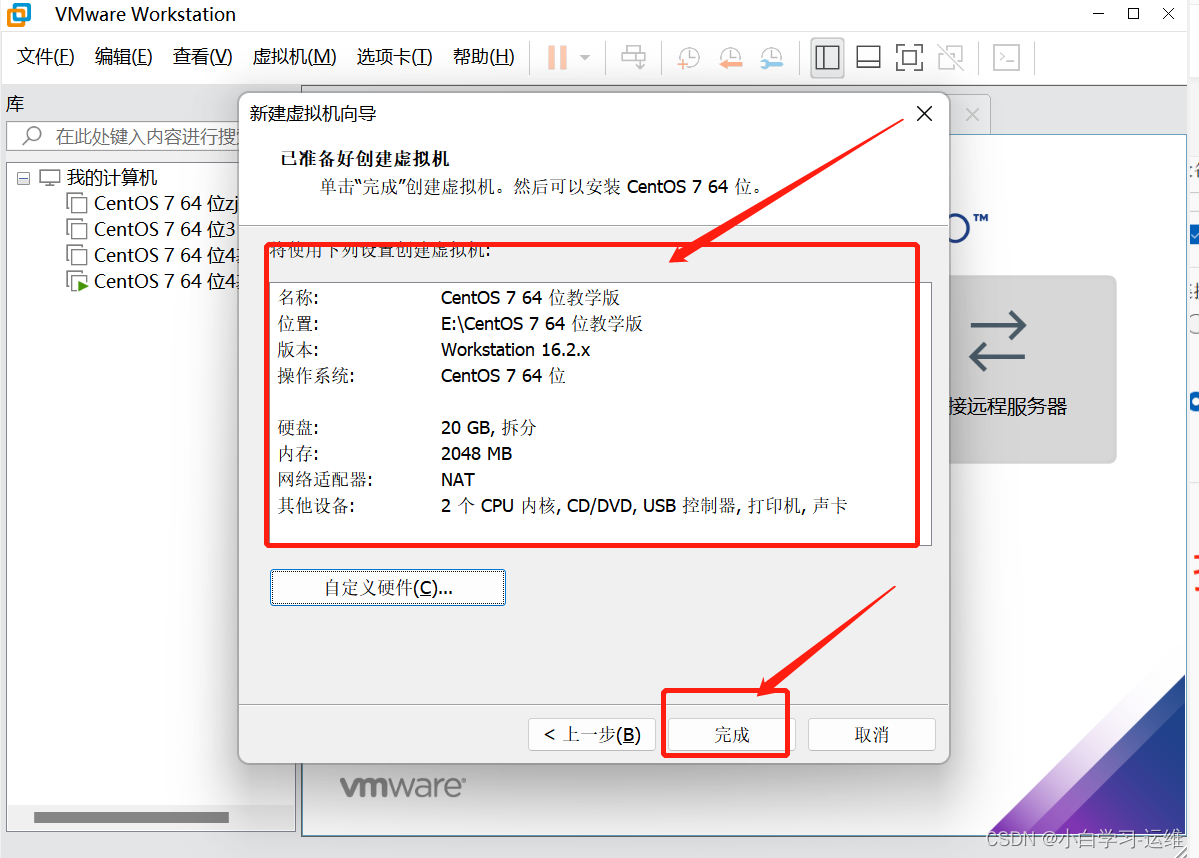
点击关闭 查看配置信息,确认后点击完成。
第九步:安装centos 空间已经设置好。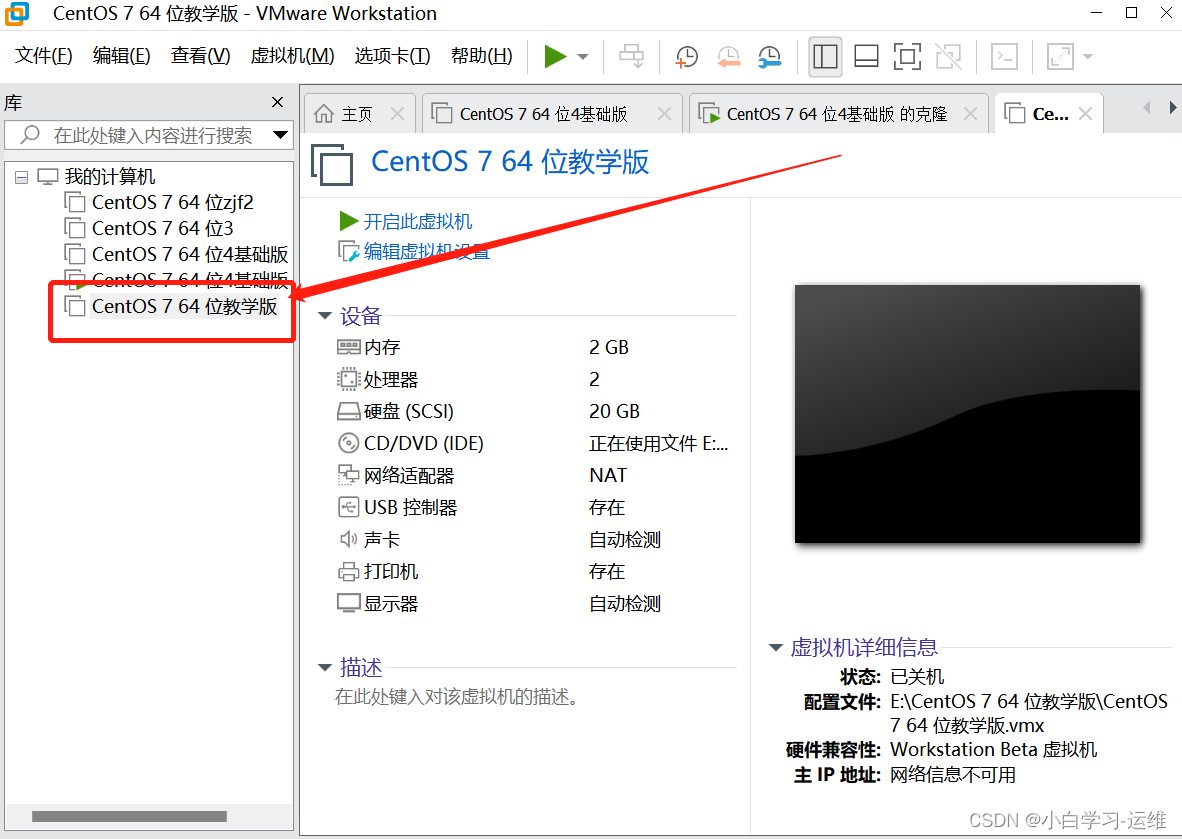
————————————————————————————安装开始安装centos
第一步:

第二步:将鼠标点击到黑色板块中,用键盘的上下键移动光标到最上边 回车enter
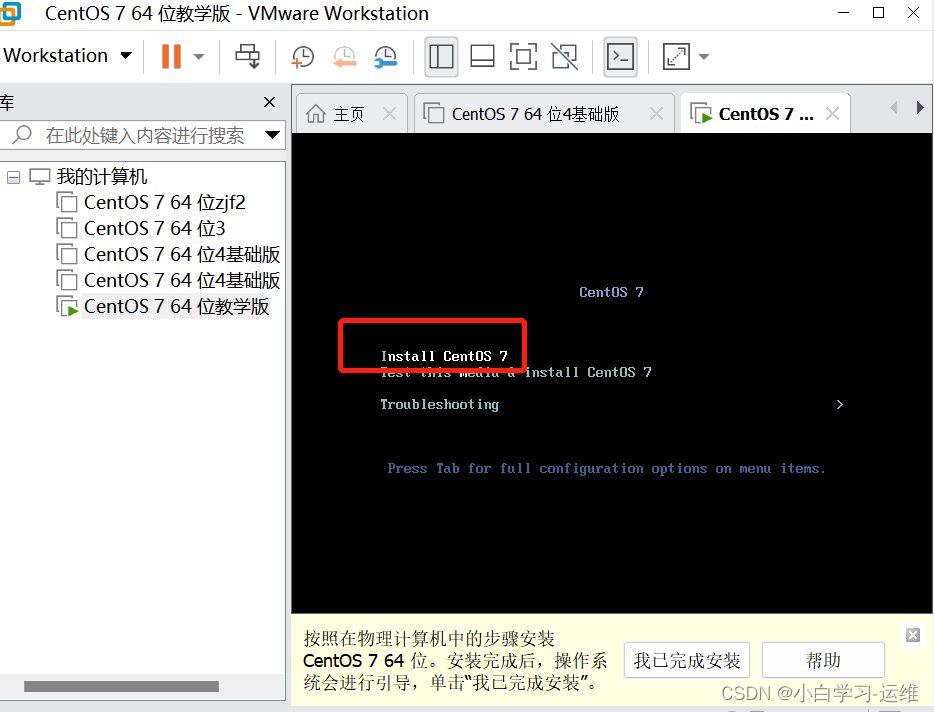
第三步:接着回车 此时需要时间等待安装
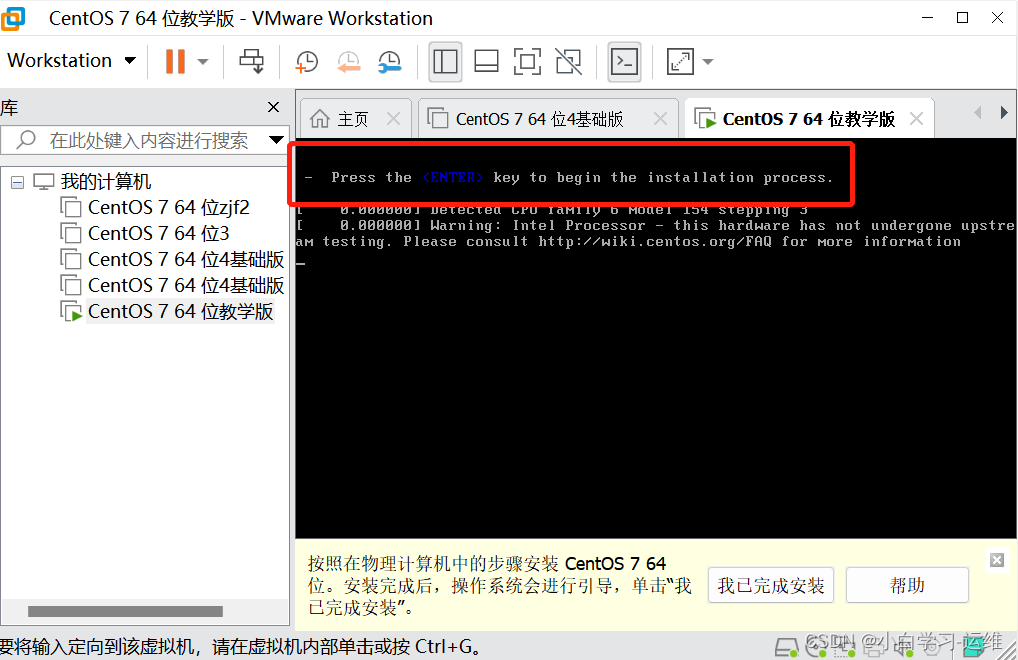
等待后:
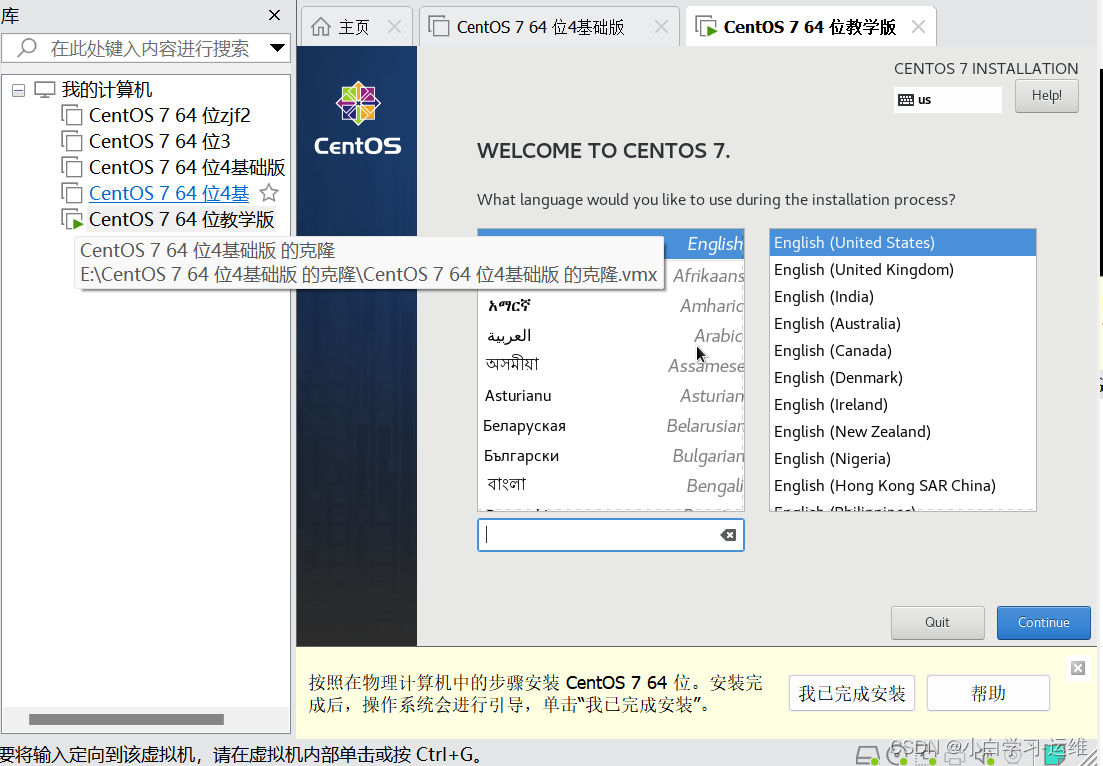
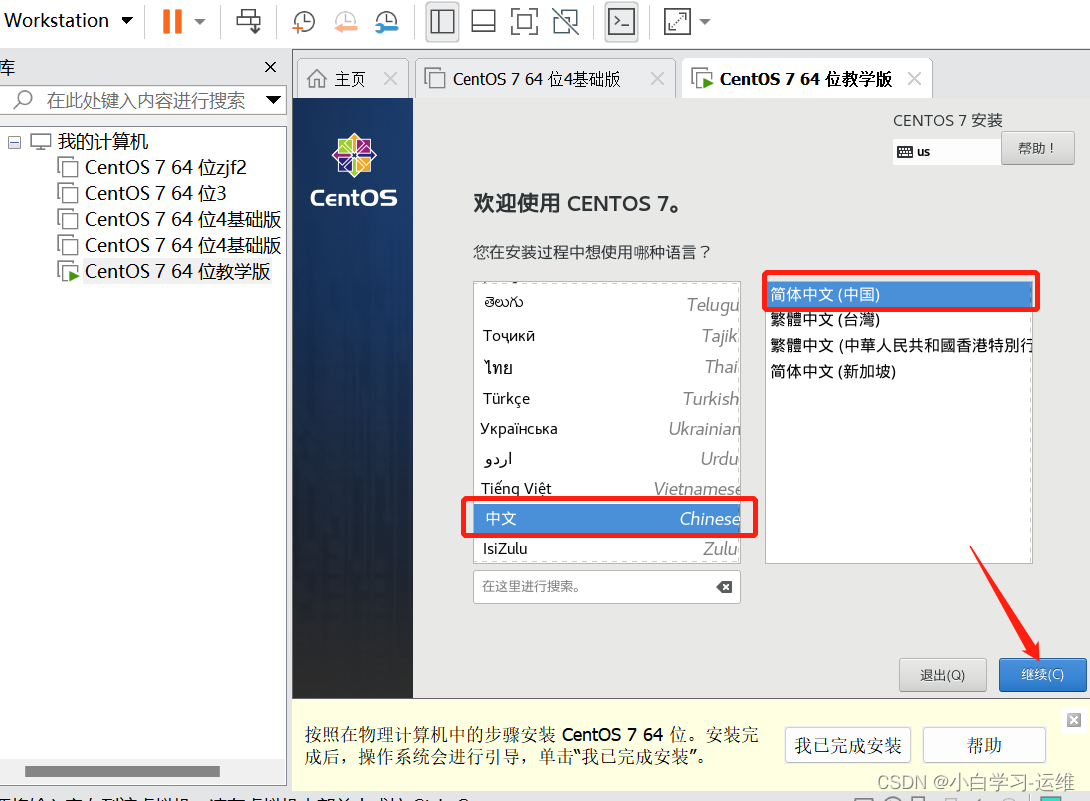 出现页面需等待 红框中的三角消失
出现页面需等待 红框中的三角消失
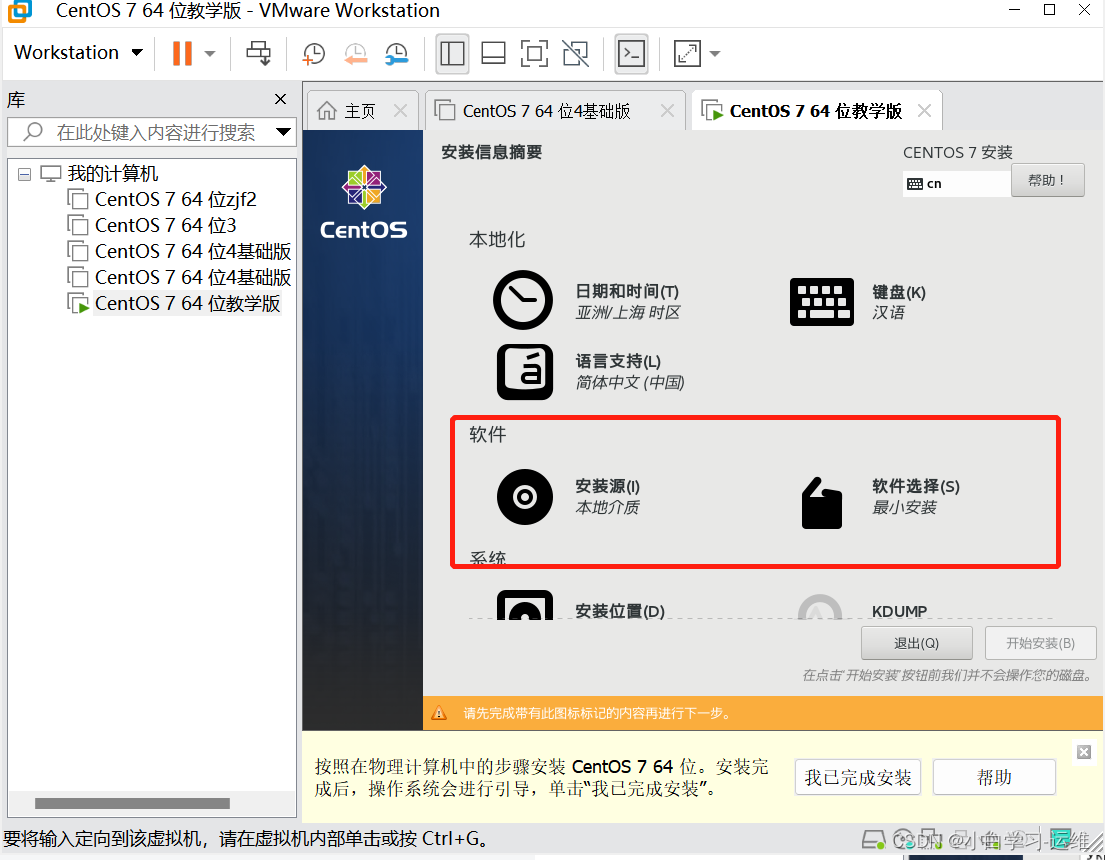
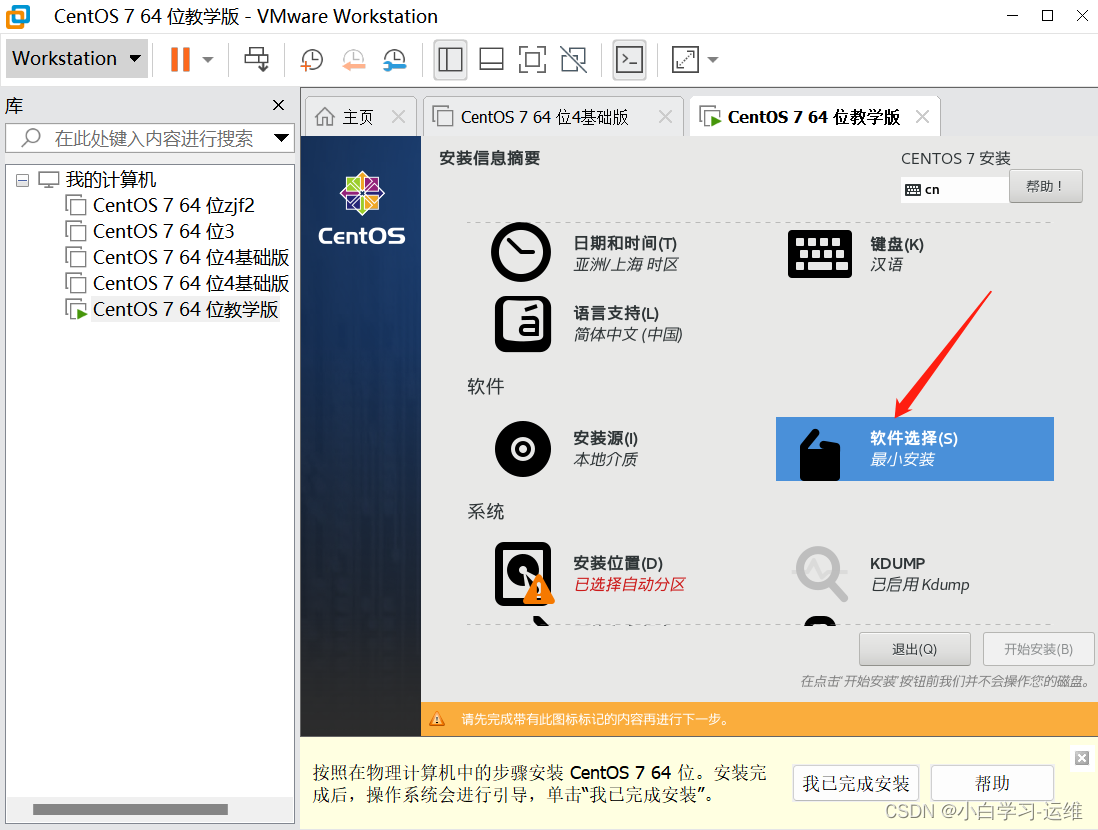
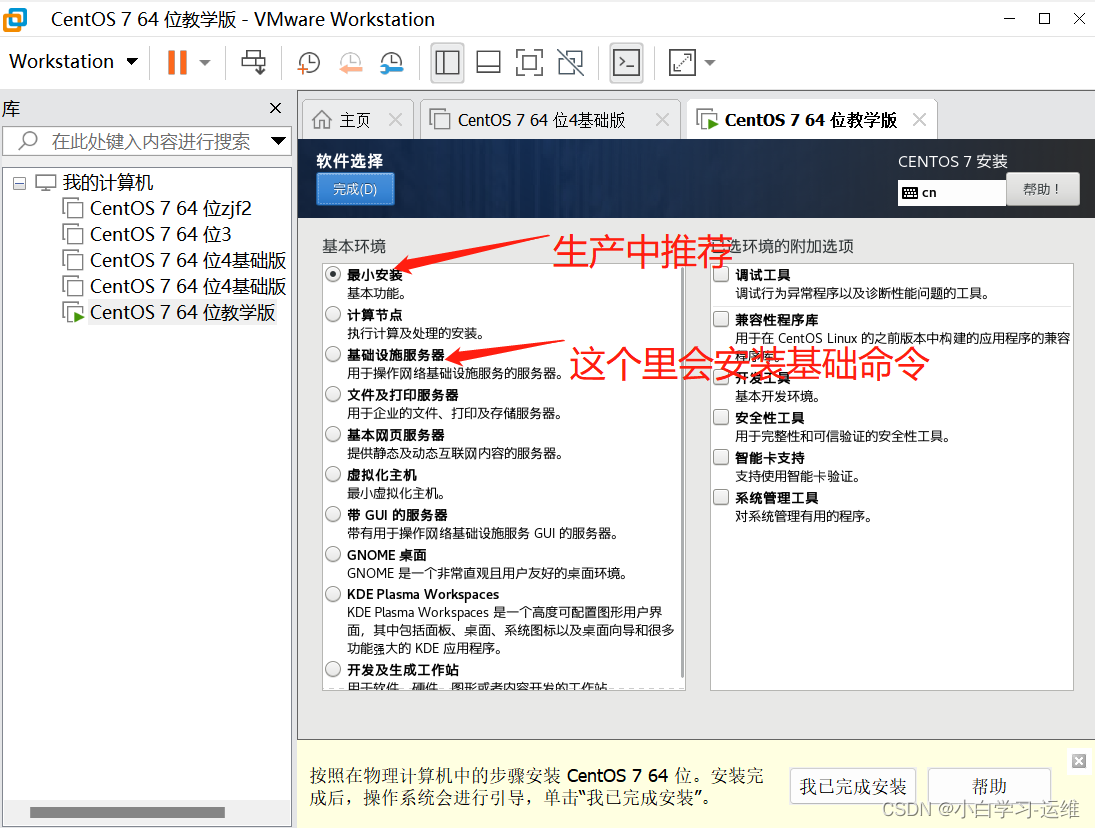
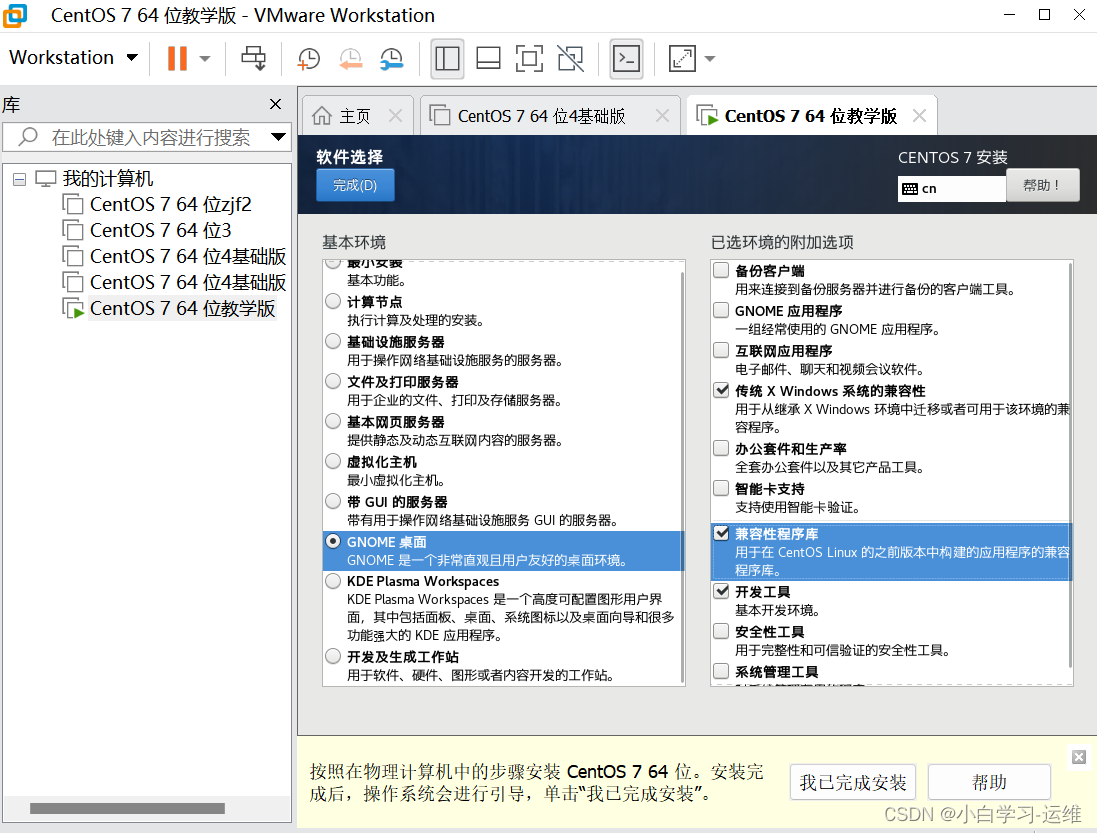
以上三种都可以。都可以 桌面话更适合基础学习,但建议直接用小黑框
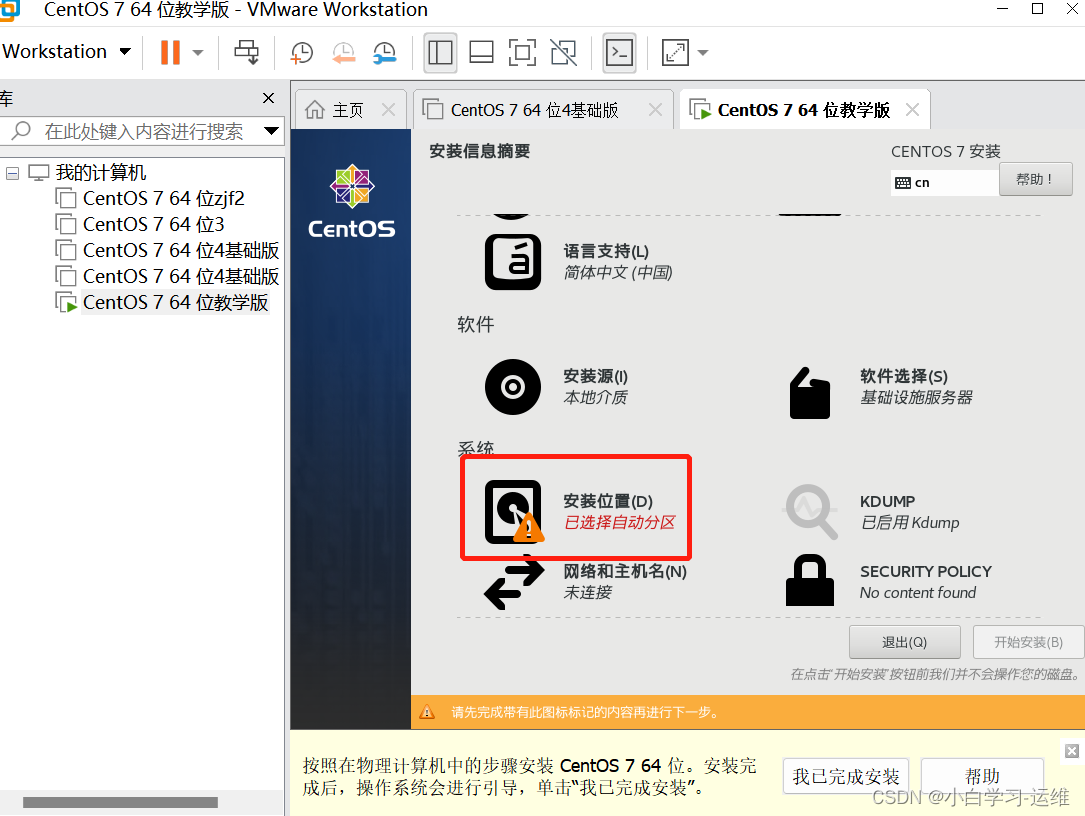
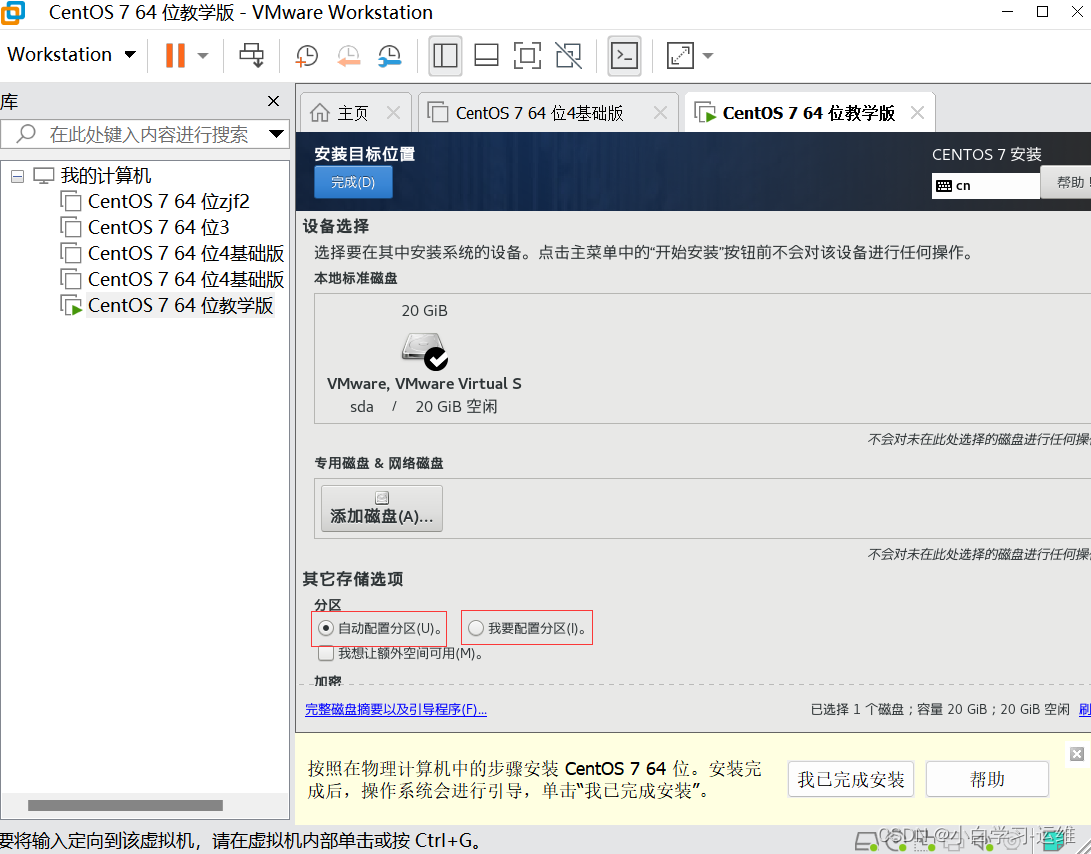 以上自动配置就可以,如果 对分许有要求可以自己分配 引导区、交换区、内存等
以上自动配置就可以,如果 对分许有要求可以自己分配 引导区、交换区、内存等
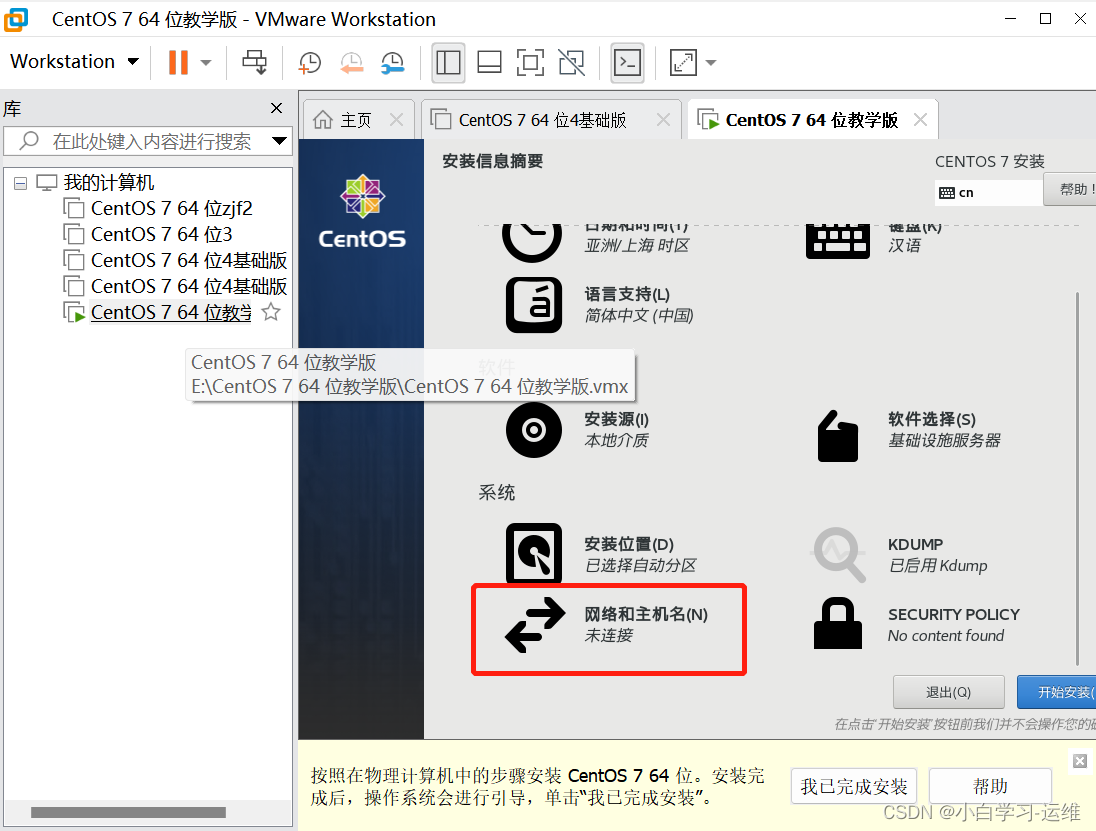
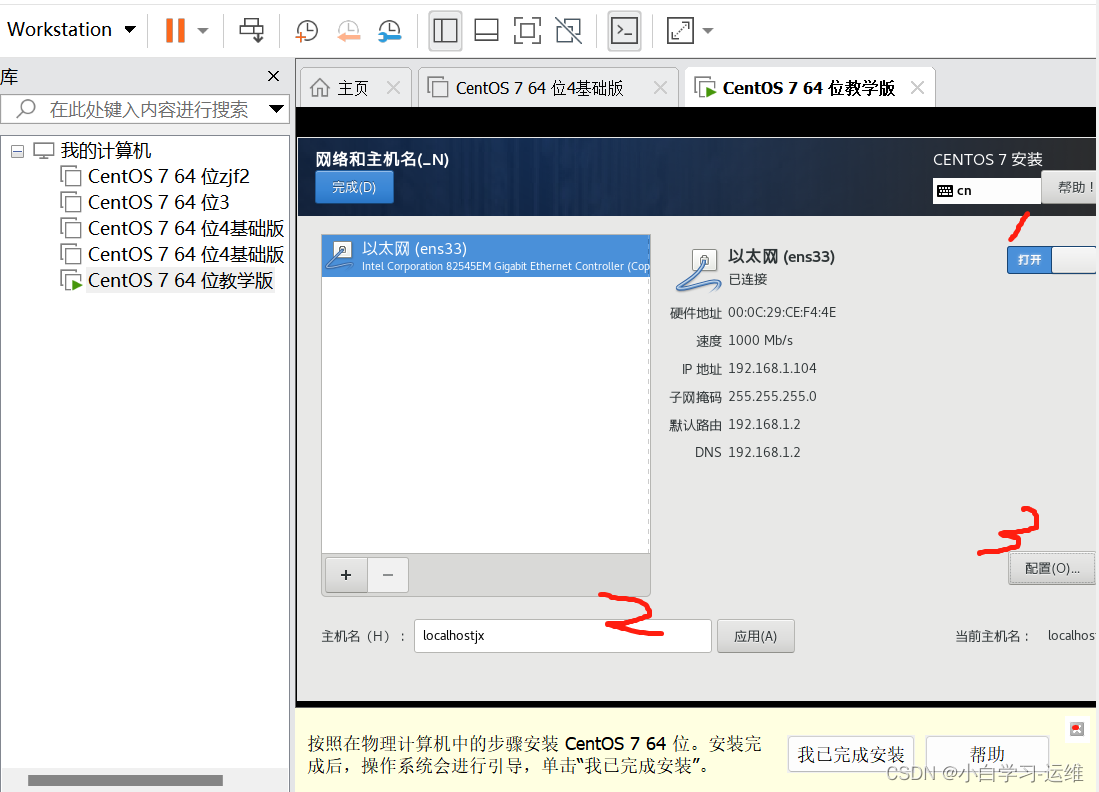
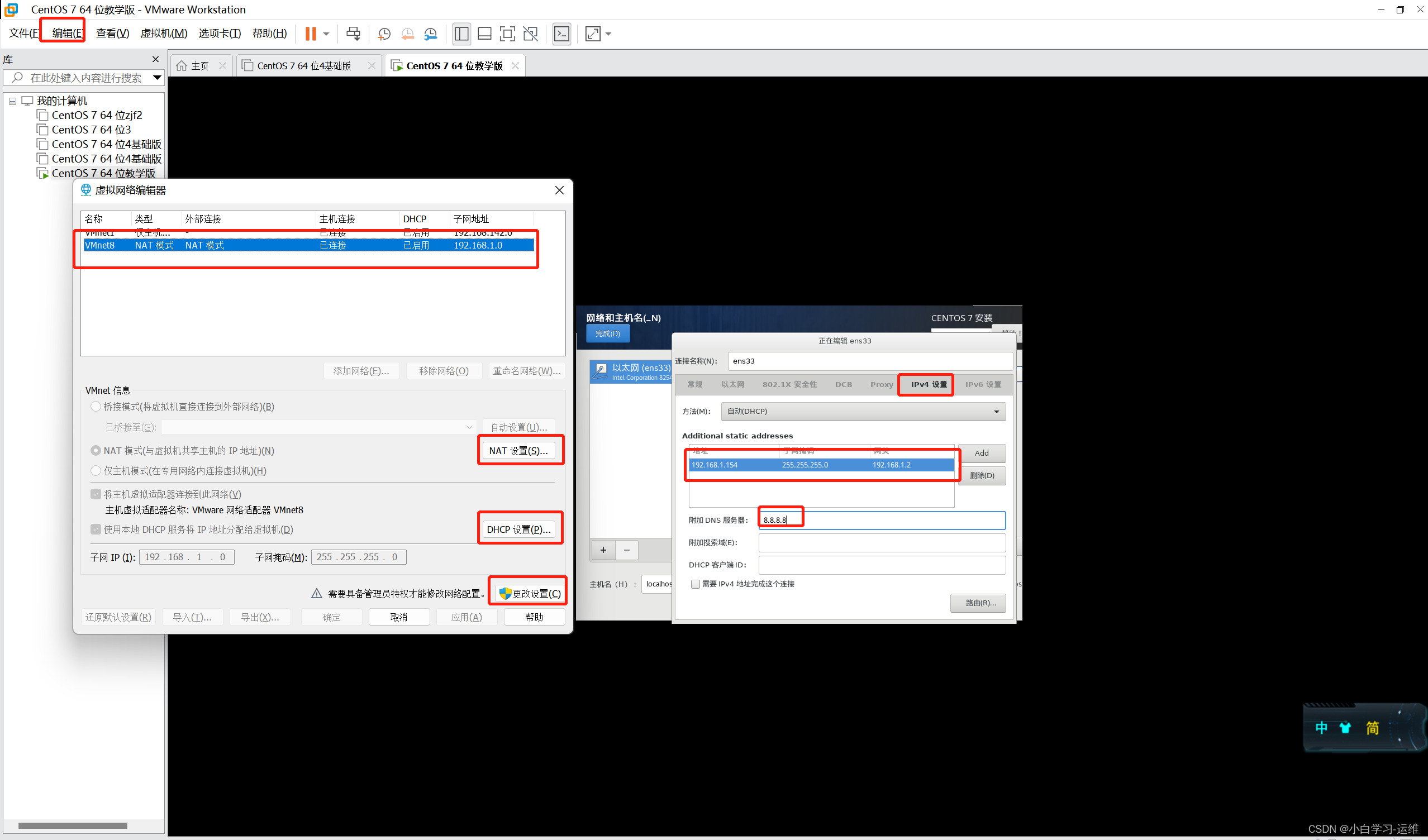
以上比较难,网络配置的关键一定要点击应用

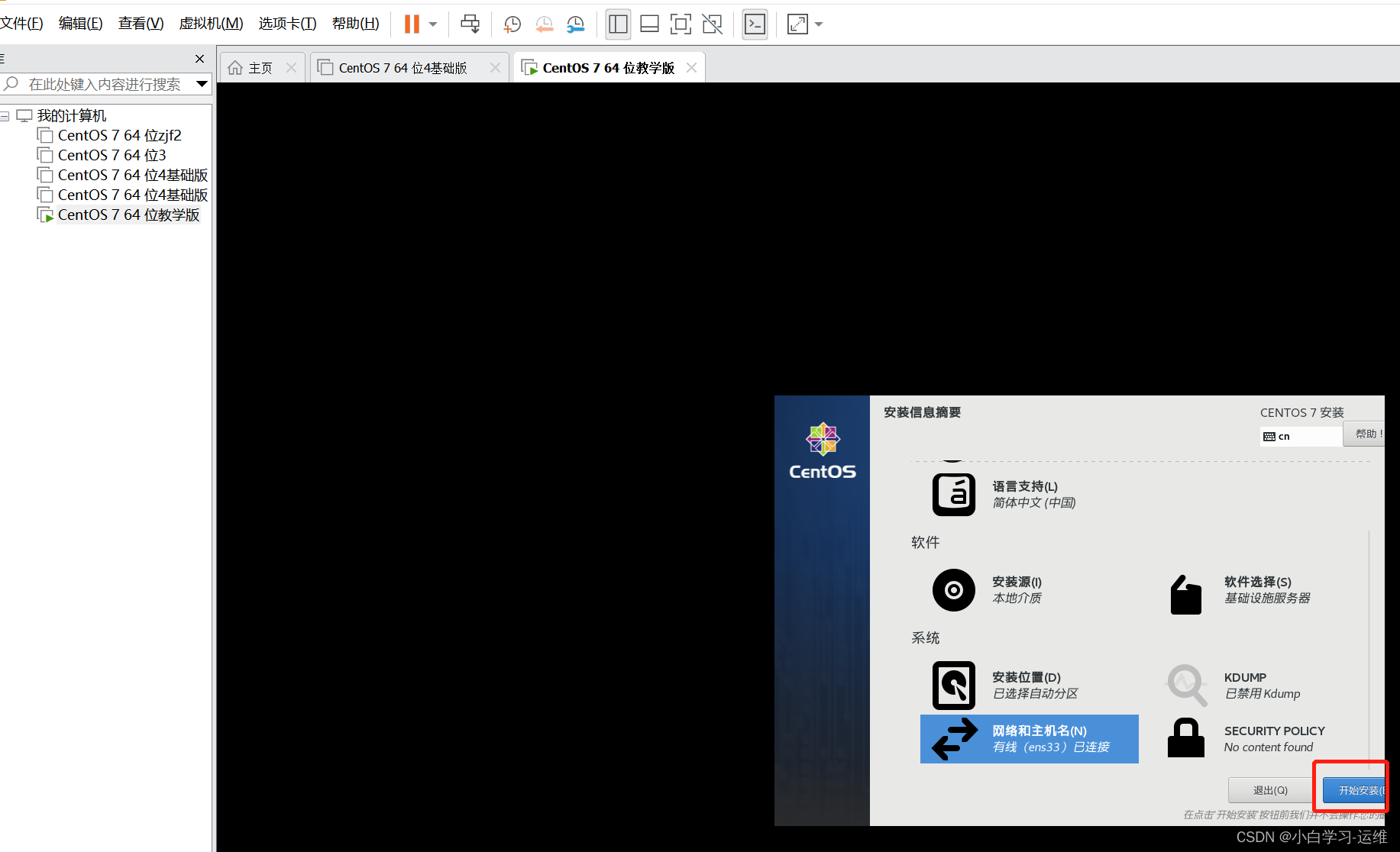
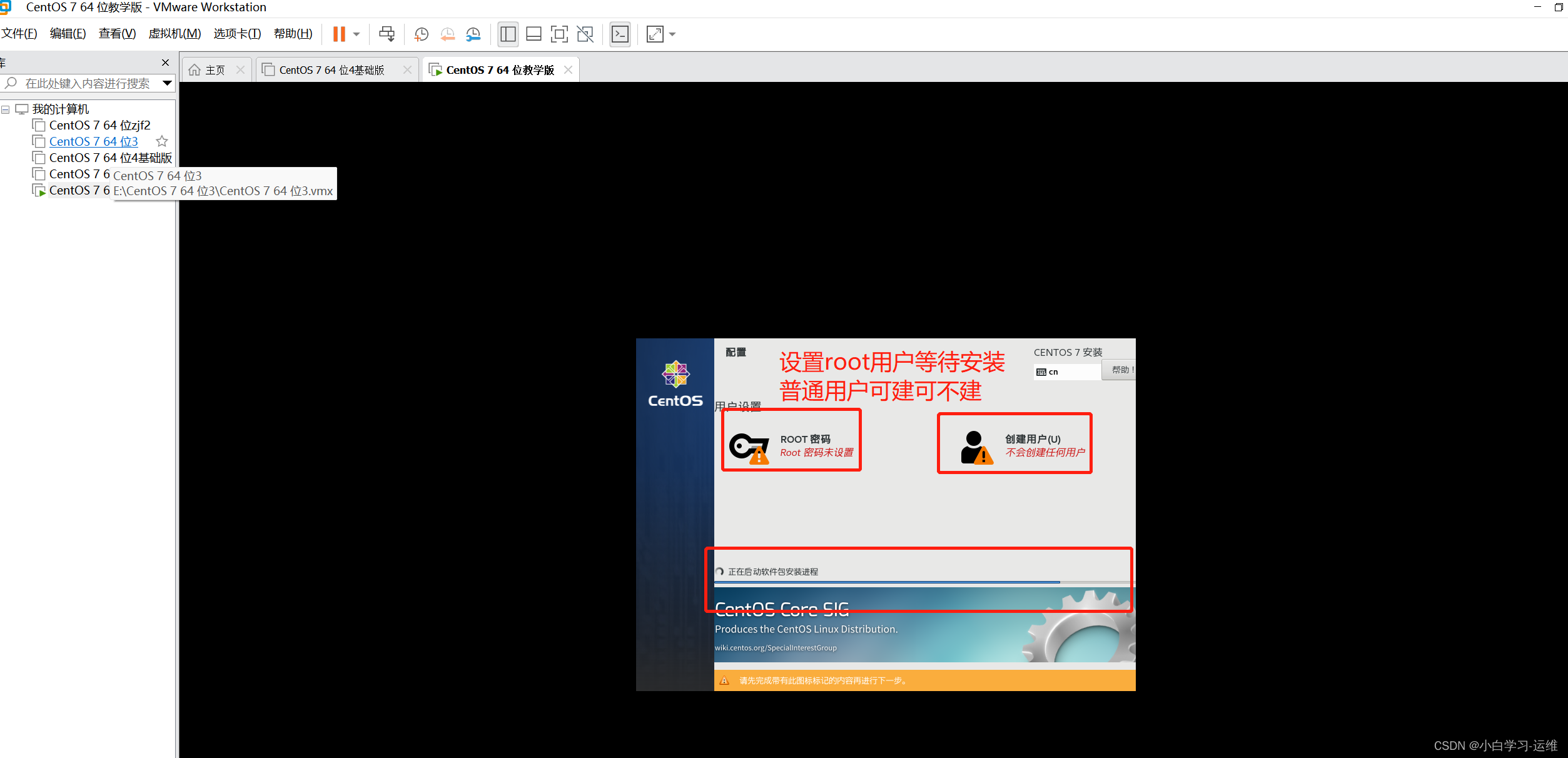
设置好root用户密码。等待右下角出现完成。点击完成。等待 点击重启
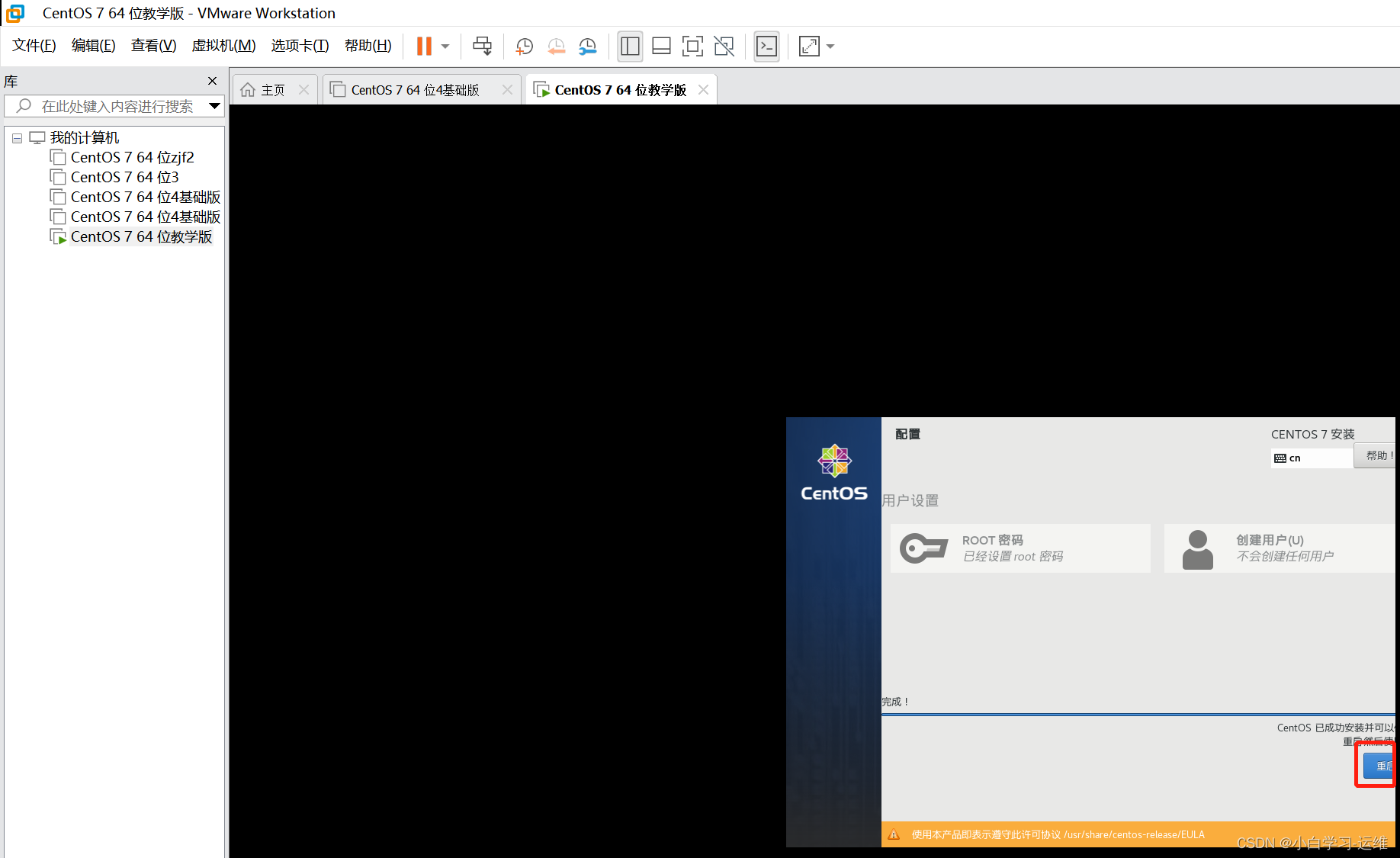
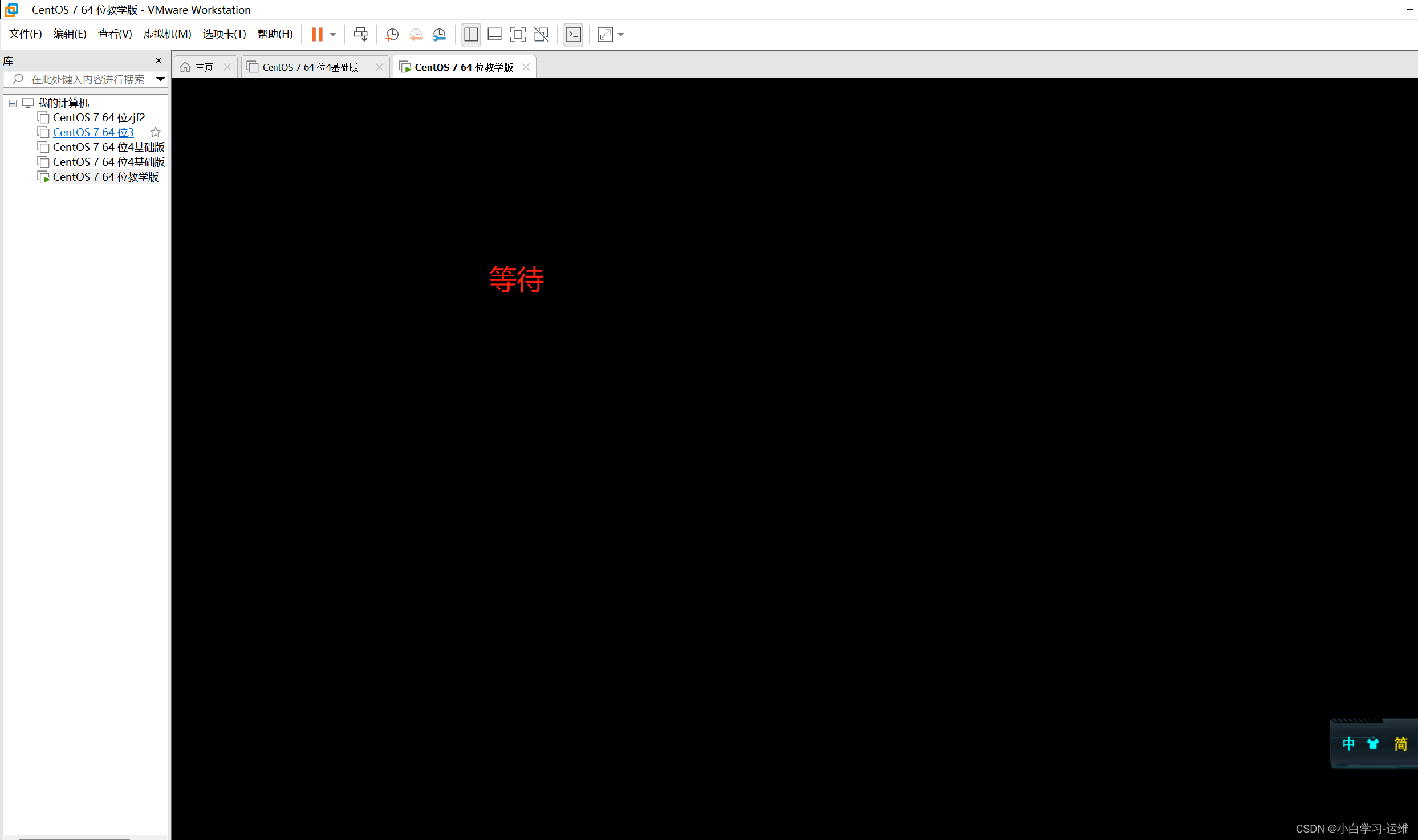
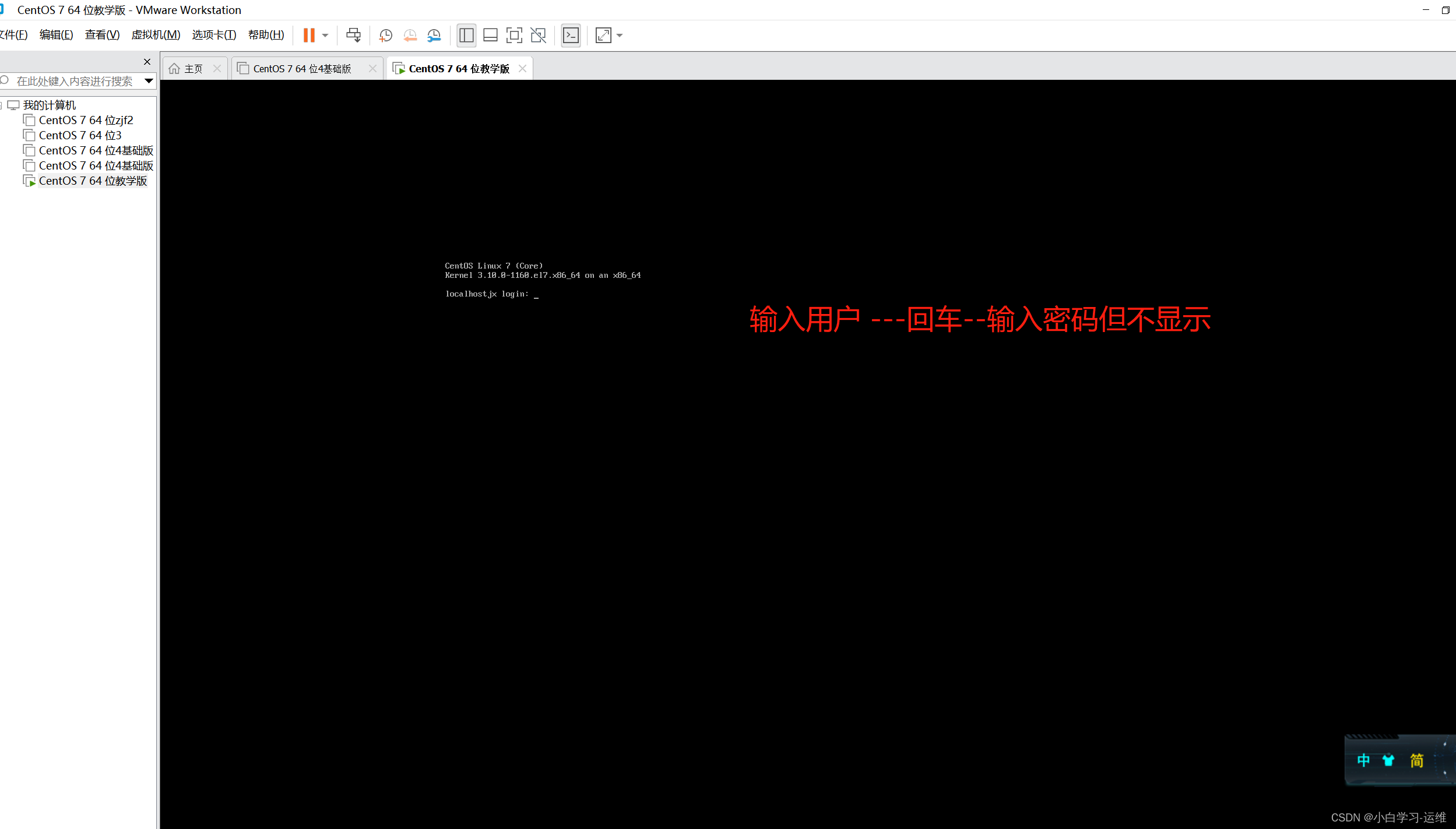 最后:登录执行命令 查询IP
最后:登录执行命令 查询IP
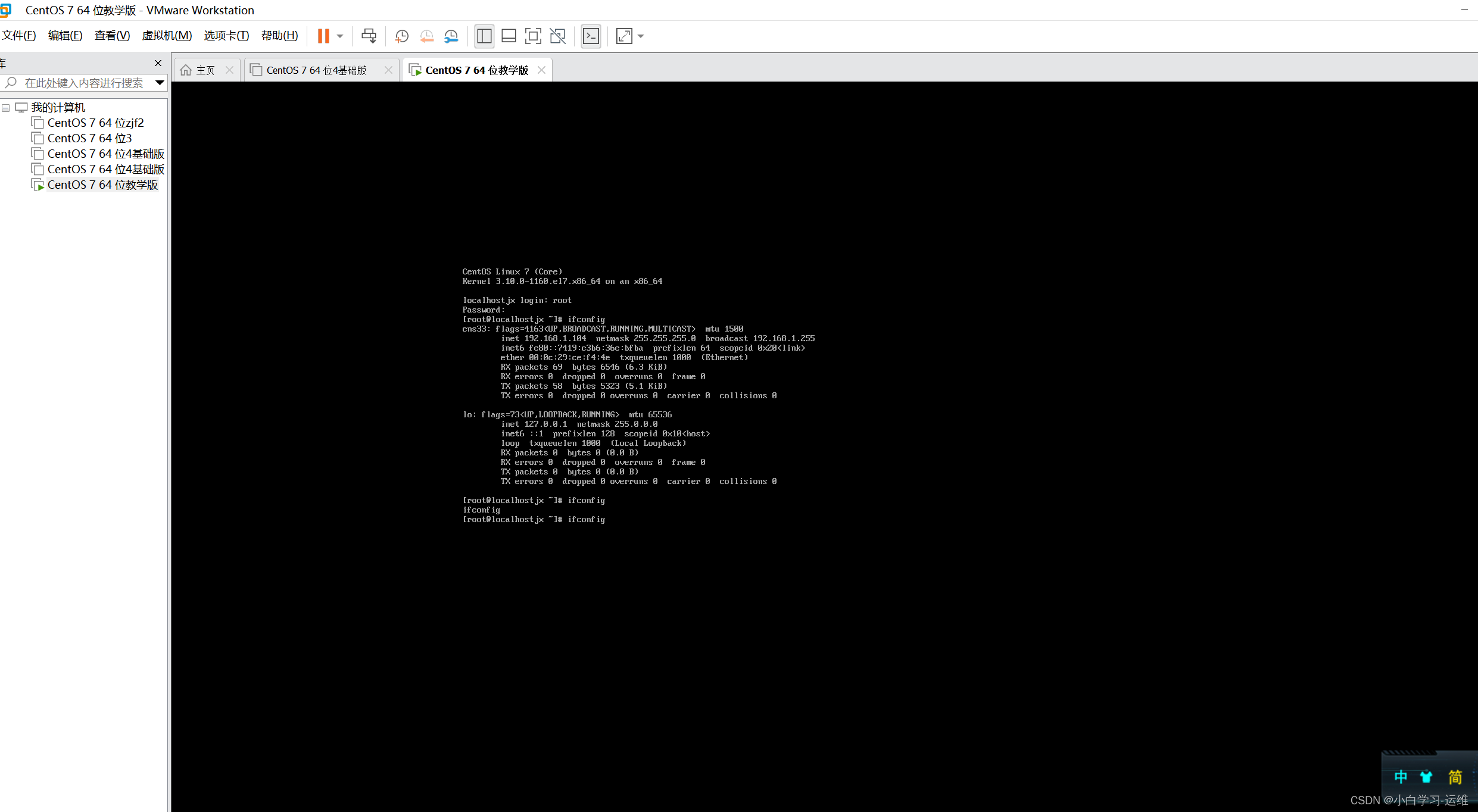
可能会出现IP出现的不一样。
把自动分配IP关掉
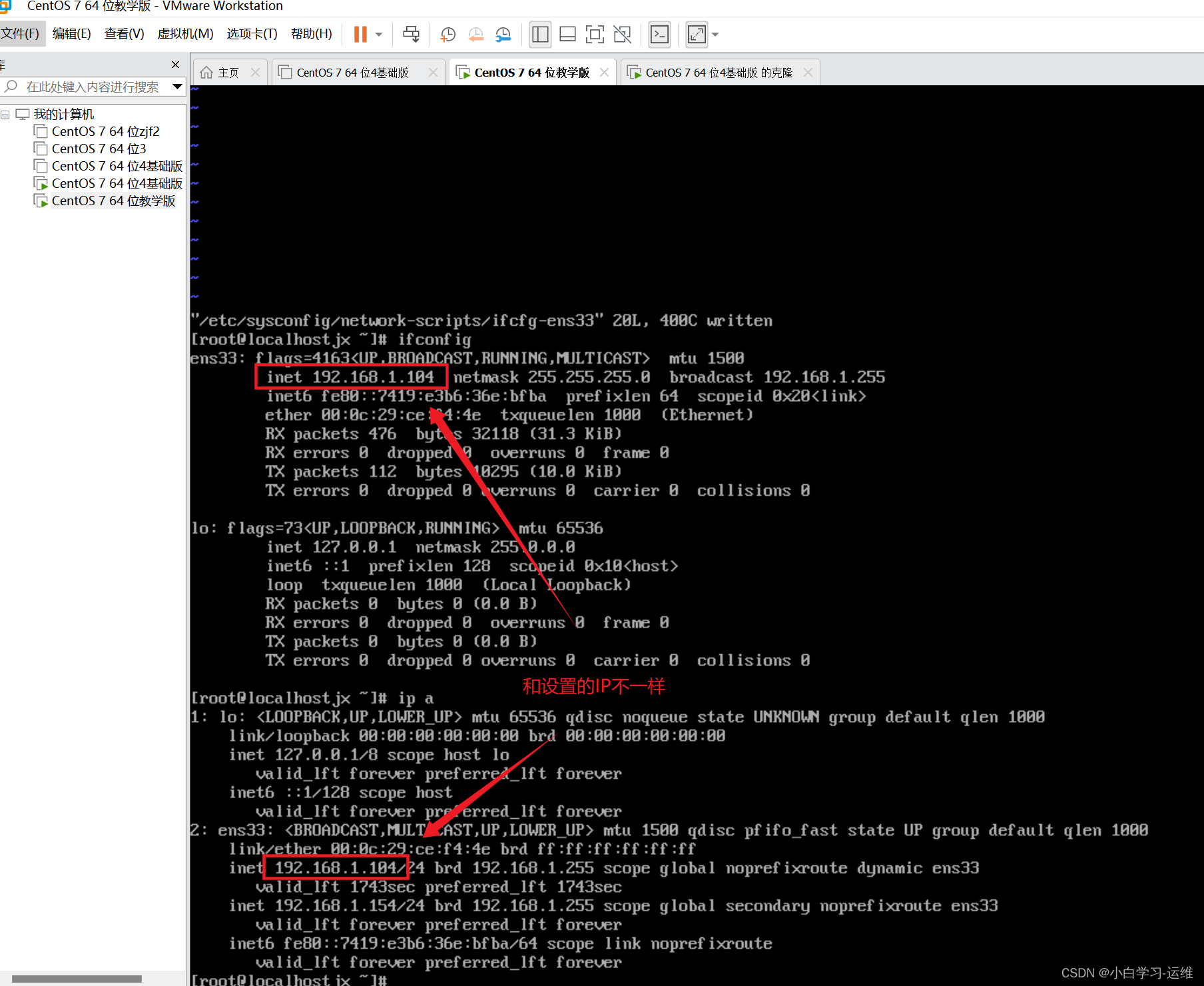
进入网络配置文件命令

重启网络
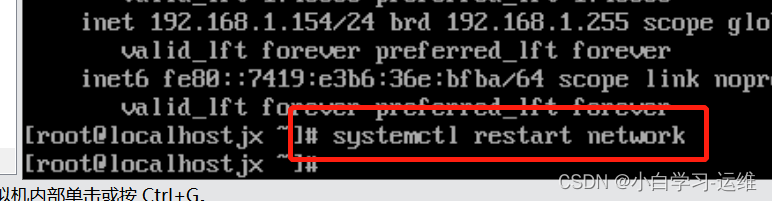
版权归原作者 1.1的24次方 所有, 如有侵权,请联系我们删除。